Cara Membuat eBuku Gratis dari Postingan Blog Anda
Diterbitkan: 2015-08-27Beacon Marketing eBooks bukan hanya plugin WordPress lain yang harus Anda abaikan.
Ini layak untuk diambil untuk blog Anda dan berpotensi menjadi plugin yang harus dimiliki untuk setiap blog yang ingin menjangkau audiens mereka dan meningkatkan statistik pemasaran.
Dirilis beberapa hari yang lalu, plugin ini menawarkan banyak fitur. Namun yang sangat menonjol saat ini adalah kemampuannya untuk membuat ebook secara gratis. Yang perlu Anda lakukan adalah menginstal plugin dan woosh selesai.
Yah, saya harap itu sesederhana itu. Ini sederhana, tetapi tidak sederhana. Hari ini, saya akan maju dan menunjukkan tutorial sederhana tentang cara membuat ebook gratis dari posting blog Anda. Selama tutorial, saya akan menampilkan contoh membangun sebuah ebook dan bagaimana Anda dapat menggunakannya di blog Anda.
Sebelumnya, saya mulai, saya ingin memberikan gambaran sekilas tentang kemampuan plugin dan fitur-fitur lainnya.
eBook Pemasaran Beacon
Beacon Marketing eBook adalah tentang membuat eBook yang bagus untuk kebutuhan pemasaran Anda. Pemasar hebat bekerja sepanjang waktu untuk membuat konten yang luar biasa bagi penggunanya.
Mengganti konten bukanlah hal baru, tetapi butuh banyak waktu untuk membawa semua posting blog, menangani gambar, mengubah tipografi, menambahkan hotlink, dan Anda mendapatkan gambarnya. Ini adalah proses yang panjang, dan butuh waktu, bahkan untuk para veteran.
Plugin eBook Beacon Marketing untuk WordPress dirilis hanya untuk tujuan ini. Untuk mempersingkat waktu pembuatan eBook menjadi setengah atau kurang. Jika Anda berencana untuk menambahkan materi baru ke eBook, maka waktunya bervariasi.
Namun, jika Anda membuat eBuku sederhana yang hanya berisi posting blog yang diterbitkan/tidak diterbitkan sebelumnya, Anda bisa mendapatkan eBuku hanya dalam 10 menit.
Apa yang sebenarnya terjadi di sini? Otomatisasi adalah jawabannya. Karena otomatisasi, Anda benar-benar dapat mengubah posting blog Anda yang kuat menjadi eBook untuk audiens. Misalnya, Anda dapat membuat eBuku yang berisi tutorial Cara Kerja terbaik di blog Anda. Selain itu, Anda dapat menamakannya "Cara Utama dari XYZ" dan kemudian menggunakan widget atau kemampuan berbagi media sosial untuk mendapatkan lebih banyak prospek untuk blog Anda.
Pengunjung menyukai konten dan ketika mereka melihat versi konten yang ringkas, seperti eBuku, ada lebih banyak peluang bahwa kami akan mengonversinya menjadi prospek dan membagikan email mereka dengan bisnis Anda.
Pada akhirnya, Andalah yang menang. Sekarang, mari kita beralih ke tutorial.
Cara membuat ebook gratis dari posting blog Anda
Membuat eBuku dengan bantuan plugin Beacon mudah dan intuitif.
Menginstal plugin
Langkah pertama adalah mengambil plugin dari halaman resmi dan menginstalnya. Ada dua cara Anda dapat menginstal plugin.
Cara pertama adalah mengunduh plugin dari halaman repositori resmi. Setelah Anda mengunduh plugin, pindah ke Plugins > Installed Plugins > Add New > Upload plugin.
Setelah pengunggahan selesai, tekan instal sekarang untuk menyelesaikan instalasi. Langkah terakhir adalah mengaktifkan plugin.
Proses ke-2 adalah menginstal plugin dengan menggunakan pencarian plugin bawaan. Kedua cara tersebut aman, dan Anda dapat memilih salah satu dari proses tersebut.
Langkah Sebenarnya
Sekarang, mari masuk ke proses nyata membuat ebook gratis dari posting blog Anda.
1. Setelah instalasi plugin selesai, akan muncul pilihan menu “beacon” di menu admin sebelah kiri. Ini akan memungkinkan Anda untuk mengakses plugin langsung dari panel admin.
2. Untuk membuka layar utama plugin beacon, buka menu admin dan pilih Beacon > Beacon.
3. Setelah Anda berada di dalam plugin Beacon, Anda akan disuguhi layar selamat datang.
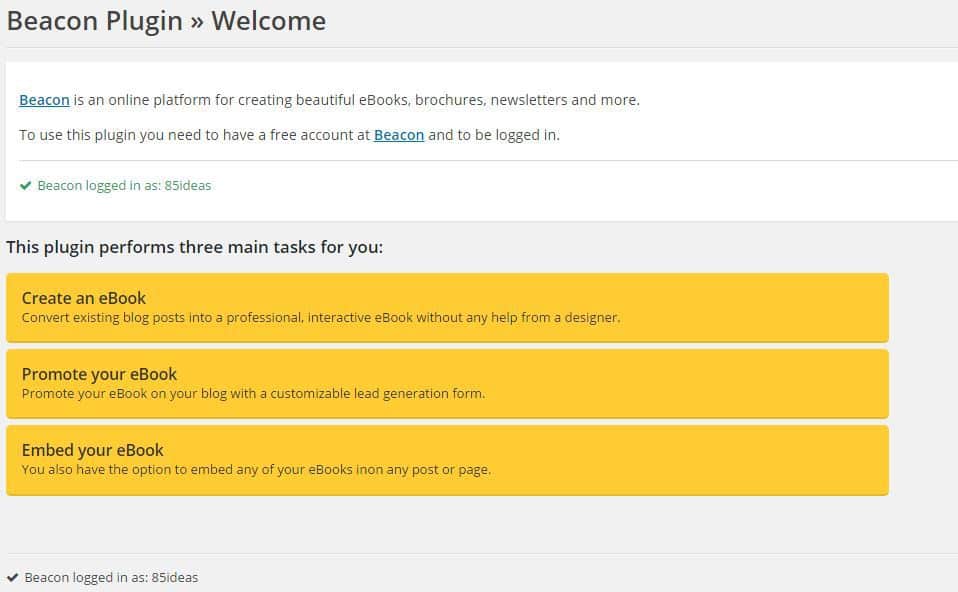 4. Seperti yang Anda lihat, saya masuk. Masuk ke akun Beacon diperlukan karena menyimpan semua pengaturan, publikasi, Ebook Anda di satu tempat. Jangan khawatir, Anda tidak perlu membayar apa pun untuk membuat akun.
4. Seperti yang Anda lihat, saya masuk. Masuk ke akun Beacon diperlukan karena menyimpan semua pengaturan, publikasi, Ebook Anda di satu tempat. Jangan khawatir, Anda tidak perlu membayar apa pun untuk membuat akun.
5. Cukup buka halaman selamat datang Beacon dan buat akun gratis dengan mengklik “Buat Akun”. 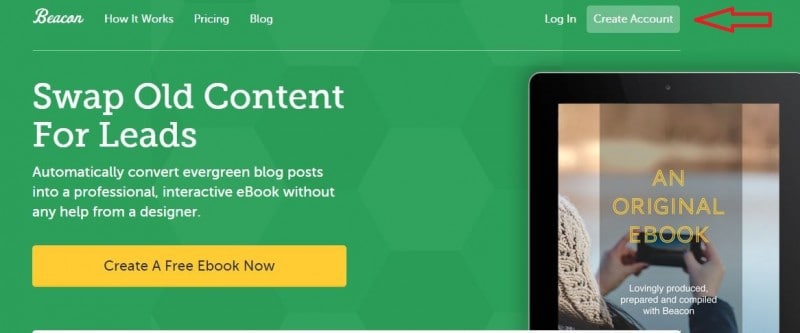
6. Membuat akun itu mudah. Setelah Anda membuat akun, login ke akun Anda dan sekarang plugin akan langsung bekerja dari dasbor Anda. Anda memiliki pilihan untuk bekerja dari dasbor situs web resmi mereka atau pergi ke dasbor situs web Anda untuk mulai membuat ebook gratis. Kedua cara, prosesnya sama dan itulah mengapa saya akan memamerkan pembuatan ebook gratis dari situs web resmi mereka.
7. Anda akan disuguhi dengan pesan selamat datang. 
8. Seperti yang Anda lihat pada gambar di atas, ada tombol kuning sederhana, "Buat Publikasi".
9. Ketika Anda mengklik tombol itu, maka akan muncul jendela baru. 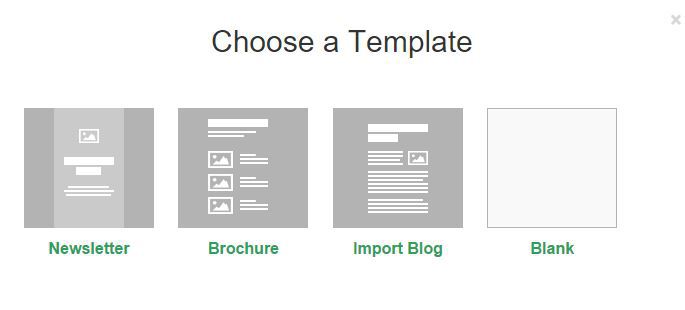
10. Untuk saat ini, kita akan memilih opsi “import blog”. Saya akan menjelaskan sisanya tiga opsi nanti. “Newsletter”, “Brosur” dan “Kosong”.
11. Setelah Anda memilih opsi “import blog”, ia akan menanyakan URL situs web atau blog Anda. 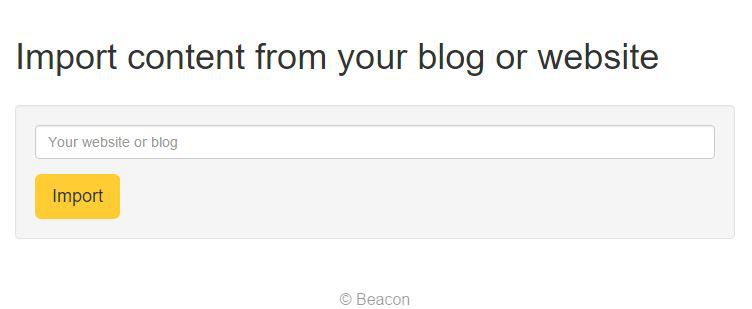
12. Mari kita masukkan 85Ideas URL ke dalam kotak.
13. Setelah memproses permintaan selama beberapa detik, posting blog baru akan dikembalikan ke feed Anda. Jika Anda ingin melihat semua posting blog Anda, Anda dapat bekerja dari dasbor situs web. Saat ini, backend situs web resmi hanya mendukung pengambilan posting blog terbaru. Hasil akhirnya adalah 11 posting blog terbaru di feed saya. 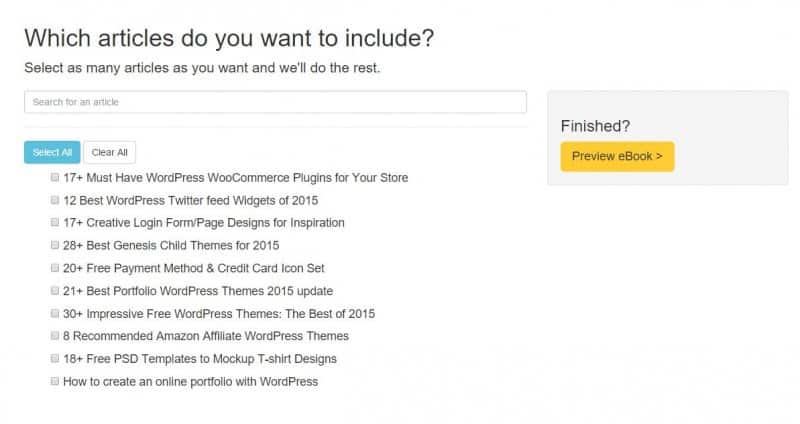
14. Saya akan memilih lima posting blog pertama yang diterbitkan dalam seminggu terakhir ini. Jika mau, Anda juga dapat memilih semua posting blog dengan satu klik pada tombol "Pilih Semua". Demikian pula, Anda dapat menghapus semua pilihan Anda dengan bantuan tombol "Hapus Semua".

15. Sekarang, saatnya melakukan sihir. Lanjutkan ke langkah berikutnya dengan mengklik tombol “Pratinjau eBuku” di bawah “Selesai?” menandai. Semua posting blog yang Anda pilih akan diproses, dan Anda sekarang akan memasuki wizard yang sangat dapat disesuaikan yang akan membantu Anda melakukan beberapa pengeditan dan mempublikasikan perubahan.
Membuat Perubahan dalam eBuku
Sampai sekarang, itu mudah. Hanya dengan beberapa klik dan Anda sekarang hampir membuat eBuku berperabotan lengkap sekarang. Mengambil dari sini tergantung pada bagaimana Anda membuat perubahan pada ebook. Saya akan membuat beberapa perubahan, dan Anda dapat mengikuti. Saya juga akan mencoba menggunakan semua opsi yang tersedia agar Anda tidak merasa sendirian ketika melihat opsi yang tidak saya sebutkan. Jadi, mengapa menunggu?

Anda akan mendapatkan akses ke lima tab utama di wizard. Anda dapat melompat di antara mereka atau mengikuti wizard untuk pengalaman yang optimal. Lima tab utama yang tersedia adalah Halaman, Konten, Tata Letak, Warna, dan Font.
Tab Konten
Anda akan melihat layar berikut. Mari kita jelaskan istilahnya satu per satu.
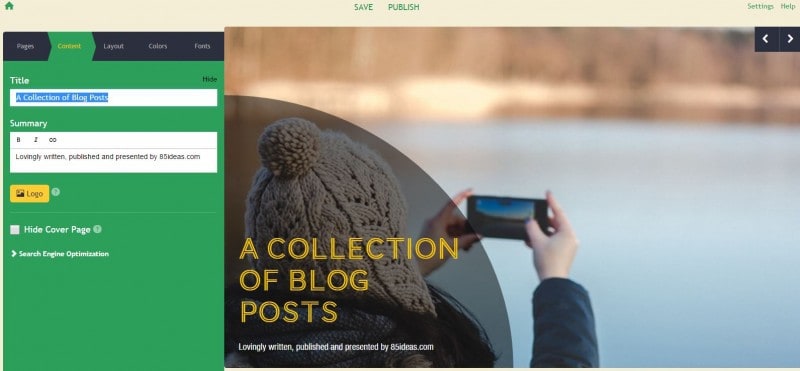
- Judul : Berisi judul ebook. Ubah apa pun yang Anda inginkan.
- Ringkasan: Ringkasan adalah konten yang berada di bawah Judul. Ini memberi petunjuk kepada pengguna tentang isi eBook.
- Logo: Anda dapat menambahkan logo ke halaman sampul Anda. Cukup unggah dari komputer Anda dan selesai.
Ada juga opsi untuk menyembunyikan halaman sampul. Tanda centang dan hilang.
Search Engine Optimization (Penerbitan di web) — opsional
Jika Anda serius untuk menjangkau audiens yang tepat, Anda harus membuat SEO berfungsi. Kabar baiknya adalah ia hadir dengan semua bidang meta yang diperlukan agar teknik SEO di halaman Anda berfungsi. 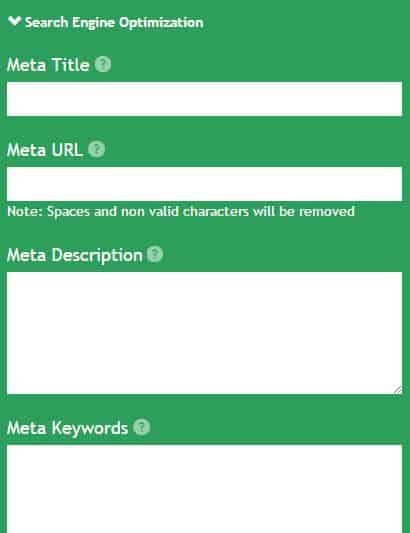
Bidang berikut tersedia.
Judul Meta: Judul Meta adalah bagaimana Google akan memberi tahu mesin pencarinya untuk melihat eBuku di hasil pencarian. Ini adalah bagian penting dari optimasi SEO dan tidak boleh diabaikan.
Meta URL: Meta URL digunakan untuk mengatur judul yang berbeda dengan judul halaman utama eBook. Sangat berguna jika Anda akan menargetkan kata kunci yang berbeda.
Meta Description: Meta Description adalah deskripsi singkat dari eBook. Penting bagi pembaca manusia dan juga mesin pencari.
Kata Kunci Meta : Kata Kunci Meta adalah kata kunci utama yang Anda targetkan. Anda dapat menggunakan koma untuk memisahkan kata kunci yang berbeda.
Bergerak…
Tab Tata Letak
Tab Layout menangani semua konfigurasi layout untuk setiap halaman di eBook. Itu dimulai dengan halaman sampul dan Anda dapat mengubah pengaturan untuk setiap halaman eBook.
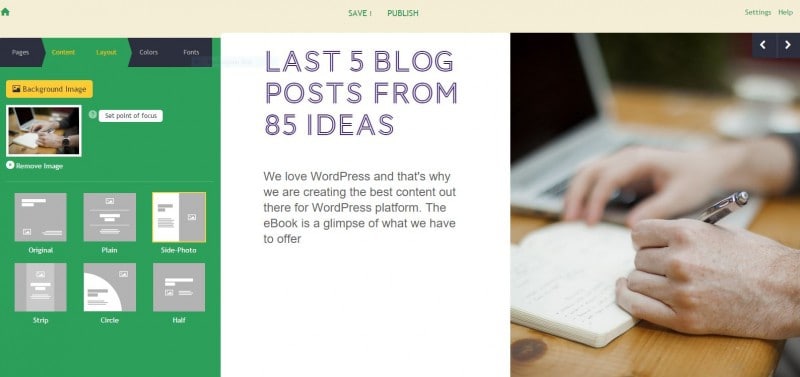
Seperti yang Anda lihat, hasil langsung ditampilkan di sebelah kanan, memberi Anda fleksibilitas bereksperimen dengan tata letak desain.
Anda dapat mengubah Gambar latar belakang dengan mengklik tombol. Anda dapat memilih untuk mengunggah gambar dari mesin Anda atau memilih gambar apa pun dari perpustakaan gambar mereka. Setiap halaman dapat diatur dengan berbagai gambar pilihan Anda.
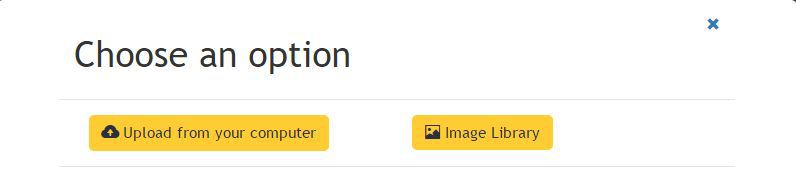
Setelah Anda mengklik tombol "Perpustakaan Gambar", Anda akan mendapatkan akses ke ratusan foto untuk pembuatan e-book Anda.
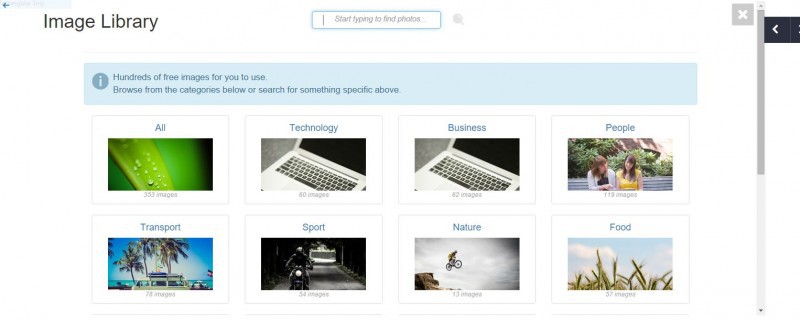
Anda juga dapat memilih untuk menyetel titik fokus untuk mengubah perilaku gambar.
Tata Letak yang Tersedia
Saat ini, enam tata letak ditawarkan oleh platform. Mereka polos, foto besar, kubus, tetap penuh, foto samping dan setengah.
Mari kita pergi melalui mereka.
Polos: Ini adalah tata letak paling sederhana yang dapat Anda gunakan. Ini memiliki gambar latar belakang halaman penuh dan teks di tengah. Pendekatan yang sangat sederhana.
Foto Besar: Foto besar mirip dengan tata letak biasa, tetapi gambar latar belakang menempel di bagian atas halaman daripada latar belakang penuh. Tata letaknya sangat bagus untuk kejelasan teks.
Cube: Cube bergantung pada rendering informasi dalam tata letak berbasis kubus.
Full-Fixed: Full-fixed mirip dengan tata letak biasa, tetapi memiliki kejelasan teks yang jauh lebih baik daripada biasa. Ini juga menawarkan gambar latar belakang penuh dan kejelasan teks.
Side-Photo: Side-Photo adalah salah satu favorit saya. Konten diatur ke sisi kiri, sedangkan foto diatur ke kanan.
Setengah: Setengah mirip dengan Foto Samping, tetapi hanya dengan satu perbedaan utama, gambar latar belakang penuh.
Tab Warna
Tab warna menawarkan 24 skema warna. Anda dapat mencobanya dan memilih skema warna terbaik yang sesuai dengan konten dan gambar latar belakang Anda.
Tab Font
Tab Font menangani tipografi konten Anda. Dengan 13 pilihan tipografi, Anda dapat dengan mudah membuat perubahan pada konten Anda.
Tab Halaman
Halaman ini berisi semua halaman yang ada di dalam eBook. Anda dapat menghapus halaman, menambahkan halaman baru dan mengklik setiap halaman dan mengeditnya sesuai kebutuhan.
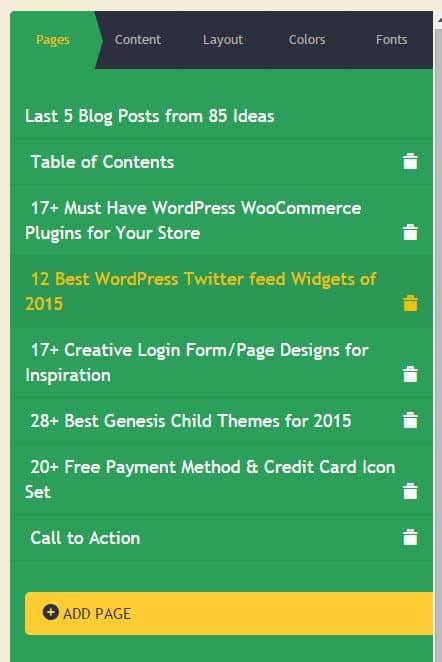
Tab Halaman
Saat Anda mengklik satu halaman, Anda akan mendapatkan opsi berikut untuk diubah. Semua opsi sudah cukup jelas.
Anda dapat menyembunyikan judul, menambahkan penulis artikel/postingan blog, dan menambahkan ringkasan yang sesuai.
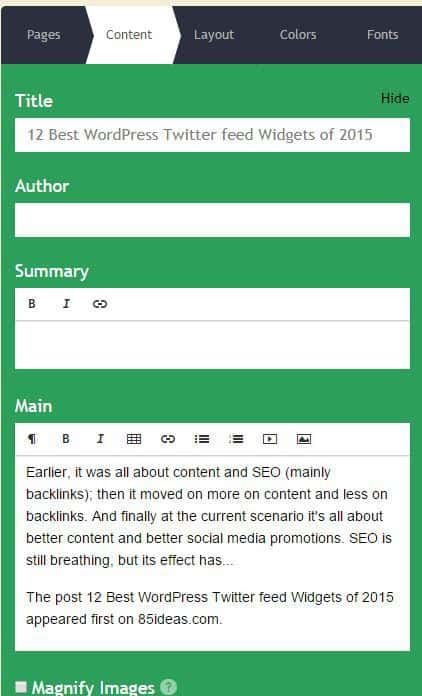
Halaman-halaman tersebut juga memuat bagian penting, yaitu “Call to Action”.
Call to Action penting untuk mengalihkan pembaca untuk mengambil langkah selanjutnya? Misalnya, Anda dapat menawarkan hosting gratis kepada mereka atau memberi tahu mereka untuk mengunjungi blog baru Anda. Pilihan ada di tangan Anda.
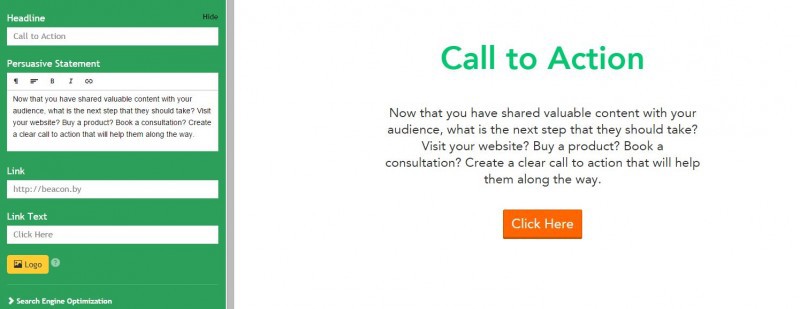
Penerbitan
Setelah semua penyesuaian dan pengeditan selesai, langkah terakhir adalah mempublikasikan PDF. Itu dapat dengan mudah dilakukan dengan bantuan tombol terbitkan di bagian atas.
Setelah Anda mempublikasikan, itu akan memberi Anda tautan untuk dibagikan dengan media sosial Anda. Ini juga akan memberikan tautan widget yang dapat Anda gunakan untuk menyematkan eBuku ke situs web Anda.
Anda juga dapat mengunduh salinan PDF dan mendistribusikan di antara pelanggan email Anda. Pastikan bahwa sebelum Anda mendistribusikannya, itu benar-benar sesuai dengan praktik aksesibilitas PDF saat ini.
Selain itu, ia menawarkan laporan lalu lintas tentang kinerja eBook. Anda juga dapat membatalkan publikasi PDF dengan mudah.
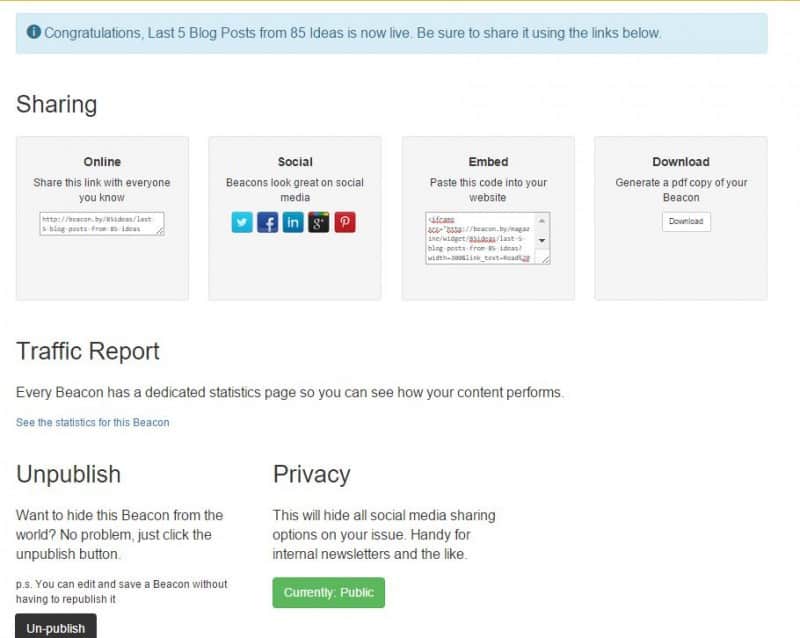
Dan, kita selesai dengan tutorialnya.
Bungkus
Membuat ebook tidak pernah semudah ini. Jika Anda mencoba melakukannya secara manual, itu akan dengan mudah membutuhkan 15x lebih banyak usaha dan waktu. Dengan bantuan plugin ebooks Beacon Marketing, saya dapat membuat eBook dalam 5 menit. Apalagi jumlah kontrol yang ditawarkan cukup luar biasa.
Saya mencoba untuk melewati setiap langkah dan juga menjelaskan semua istilah kunci untuk panduan ini. Tetapi, jika Anda buntu, Anda dapat berkomentar di bawah dan saya akan menyelesaikan masalah.
Suka tutorialnya? Bagikan dengan rekan-rekan Anda.
